Konfiguracja Zone Minder na Debian 9
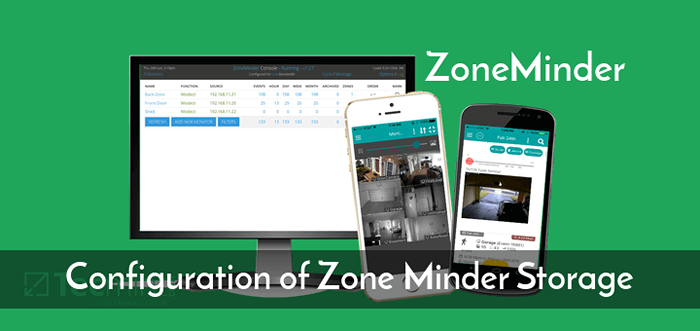
- 3729
- 1164
- Roland Sokół
We wcześniejszym artykule omówiono instalację strefy systemu monitorowania bezpieczeństwa w Debian 9. Kolejny krok w zdobyciu Zone Minder Praca polega na skonfigurowaniu pamięci. Domyślnie strefa Minder będzie przechowywać informacje o kamerze /var/cache/streMinder/*. Może to być problematyczne w przypadku systemów, które nie mają dużych ilości lokalnej pamięci.
Ta część konfiguracji jest przede wszystkim ważna dla osób, które chcą rozładować przechowywanie zarejestrowanych zdjęć do wtórnego systemu pamięci masowej. System konfigurujący w tym laboratorium ma w przybliżeniu 140 GB przechowywania lokalnie. W zależności od kwoty, jakości i zatrzymywania filmów/zdjęć przez Zone Minder, Ta niewielka ilość miejsca do przechowywania można szybko wyczerpać.
Zone Minder Lab Environment
Chociaż jest to uproszczenie większości instalacji kamer IP, pojęcia nadal będą działać, zakładając, że kamery mają łączność sieciową z serwerem Strefy Minder.
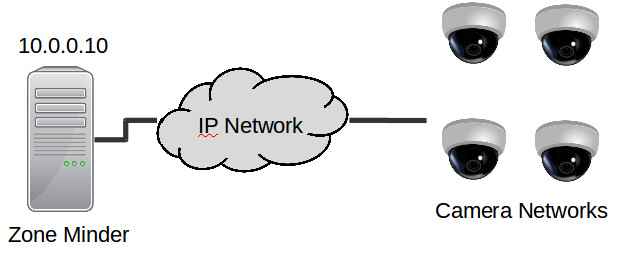 Schemat konfiguracji laboratorium stref
Schemat konfiguracji laboratorium stref Specyfikacje serwera:
Od Zone Minder potencjalnie zapisuje wiele wideo/obrazów, największymi komponentami niezbędnymi dla tego serwera będzie pojemność sieciowa i pamięci masowej. Inne elementy, które należy wziąć pod uwagę, to liczba kamer, jakość obrazów/wideo wysyłanych na serwer, liczba użytkowników łączących się z systemem Minder Strefe i przeglądanie strumieni na żywo za pośrednictw.
Ważny: Serwer używany w tym przewodniku, choć stary, nie jest typowym systemem użytkowników domowych. Pamiętaj, aby dokładnie ocenić wymagania dotyczące użytkowania przed założeniem systemu Minder Strefe.
Zone Minder Wiki Artykuł dla specyfikacji: https: // wiki.Zoneminder.com/how_many_cameras
Specyfikacje systemowe:
- 1 HP DL585 G1 (4 x podwójny rdzeniowy procesor)
- Ram: 18 GB
- Połączenia sieciowe 1 x 1 Gbps dla kamer IP
- Połączenie sieciowe 1 x 1 Gbps do zarządzania
- Miejsce lokalne: 4 x 72 GB w RAID 10 (tylko OS; obrazy/wideo zostaną odcięte później)
- 1 x 1.2 TB HP MSA20 (przechowywanie zdjęć/filmów)
Zmiana lokalizacji obrazu/przechowywania obrazu strefeminder
Ważny: Ten krok jest niezbędny tylko dla osób, które chcą przenieść przechowywanie zdjęć/filmów, które strefa Minder przechwytuje w innej lokalizacji. Jeśli to nie jest pożądane, przejdź do następnego artykułu: Konfigurowanie monitorów [Wkrótce].
Jak wspomniano w konfiguracji laboratoryjnej, to konkretne pole ma bardzo mało lokalnej pamięci, ale ma dużą zewnętrzną tablicę pamięci masowej do wideo i obrazów. W takim przypadku obrazy i filmy zostaną rozładowane do tej większej lokalizacji pamięci. Poniższy obraz pokazuje konfigurację serwera laboratoryjnego.
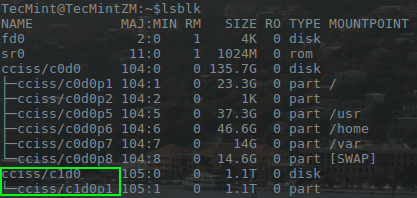 Wypisz urządzenia strefowe
Wypisz urządzenia strefowe Z wyjścia „lsblk”, można zobaczyć dwa zestawy dysków twardych. Druga tablica dysku (C1D0) to duża półka do przechowywania dołączona do tego serwera i ostatecznie tam, gdzie strefa Minder zostanie poinstruowana o przechowywaniu zdjęć/filmów.
Aby rozpocząć proces, Zone Minder należy zatrzymać za pomocą następującego polecenia.
# Systemctl Stop ZoneMinder.praca
Raz Zone Minder został zatrzymany, lokalizacja przechowywania musi być podzielona i przygotowana. Wiele narzędzi może wykonać to zadanie, ale ten przewodnik użyje ”cfdisk'.
Dysk można skonfigurować, aby użyć całej przestrzeni jako jednego punktu montażowego lub oddzielnej partycji dla każdego z dwóch Zone Minder katalogi. Ten przewodnik przejdzie za pomocą dwóch partycji. (Pamiętaj, aby zmienić/dev/cCISS/c1d0„Część w poniższych poleceniach do właściwej ścieżki urządzenia dla różnych środowisk).
# cfdisk/dev/cCISS/c1d0
Raz w „cfdisk” narzędzie, wybierz typ partycjonowania (dos jest zwykle wystarczający). Następny monit będzie wyświetlany aktualne partycje na dysku.
W takim przypadku nie ma żadnych, więc będą musiały zostać utworzone. Planując z wyprzedzeniem, wideo z kamer prawdopodobnie zajmuje więcej miejsca niż obrazy i z 1.1 terabajty Dostępne, a 75/25 lub tak podzielone powinno być więcej niż wystarczające dla tego systemu.
Partycja 1: ~ 825 GB partycja 2: ~ 300 GB
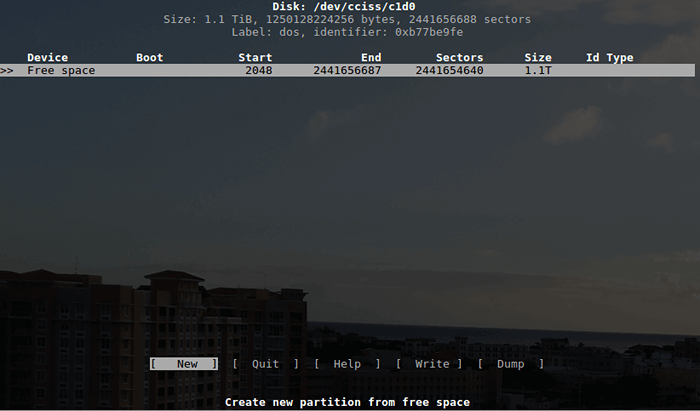 Narzędzie do partycji CFDisk
Narzędzie do partycji CFDisk Cfdisk jest na podstawie tekstu/klawiatury, użyj klawiszy strzałek, aby wyróżnić '[ Nowy ]' menu i naciśnij 'Wchodzić' klucz. To skłoni użytkownika do rozmiaru nowej partycji.
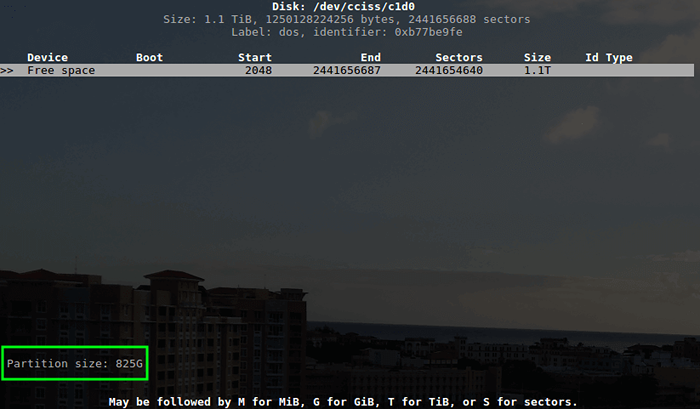 Nowy rozmiar partycji streMinder
Nowy rozmiar partycji streMinder Następny monit będzie dla typu partycji. Ponieważ w tej instalacji potrzebne będą tylko dwie partycje, ”Podstawowy'będzie wystarczający.
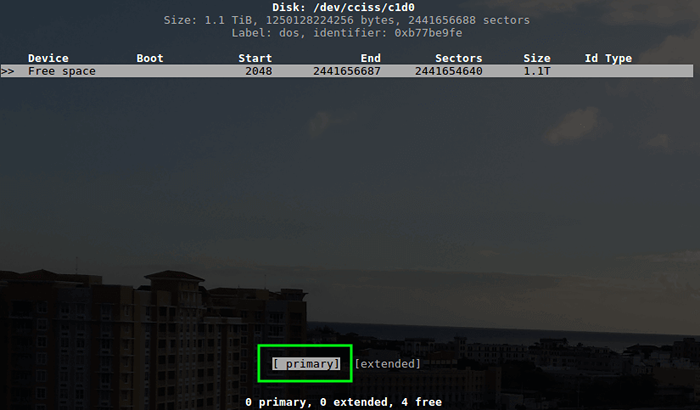 Ustaw podstawowy typ partycji strefeminder
Ustaw podstawowy typ partycji strefeminder Po wybraniu typu partycji, cfdisk odświeży bieżące zmiany czekające na zapisanie na dysku. Pozostała wolna przestrzeń musi być również podzielona, podkreślając wolną przestrzeń, a następnie klikając '[ Nowy ]' Opcja menu ponownie.
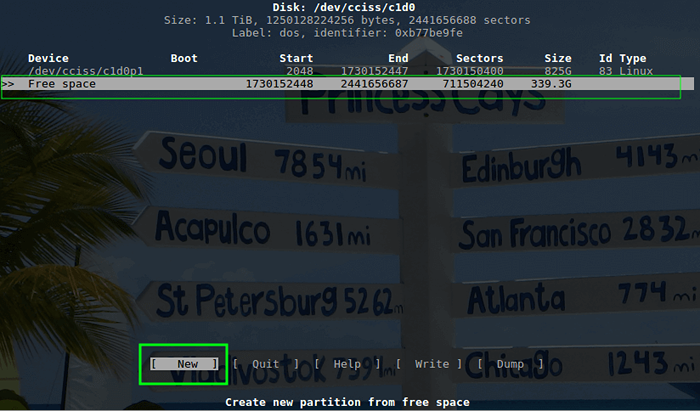 Menu partycji CFDisk
Menu partycji CFDisk CFDisk automatycznie umieści pozostałą kwotę wolnej przestrzeni w monitu o rozmiarze. W tym przykładzie reszta przestrzeni dysku będzie drugą partycją. Naciskając 'Wchodzić' Klucz, CFDisk użyje reszty pojemności pamięci.
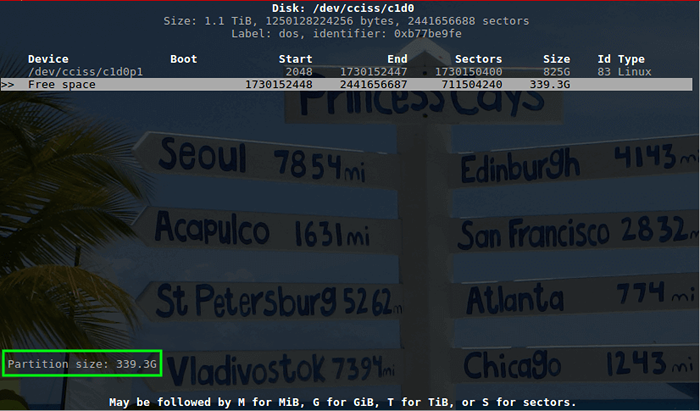 Druga partycja Zoneminder
Druga partycja Zoneminder Ponieważ na tej konkretnej jednostce będą tylko 2 partycje, można użyć kolejnej partycji podstawowej. Po prostu naciśnij 'Wchodzić' Klucz, aby kontynuować wybór partycji podstawowej.
Raz cfdisk ukończył aktualizację zmian w partycji, zmiany będą musiały być faktycznie zapisane na dysku. Aby to osiągnąć, istnieje '[ Pisać ]' Opcja menu na dole ekranu.
Użyj strzał, aby przejść, aby podkreślić tę opcję i naciśnij 'Wchodzić' klucz. CFDisk będzie monitował o potwierdzenie, więc po prostu wpisz 'Tak' i uderz 'Wchodzić' Klucz jeszcze raz.
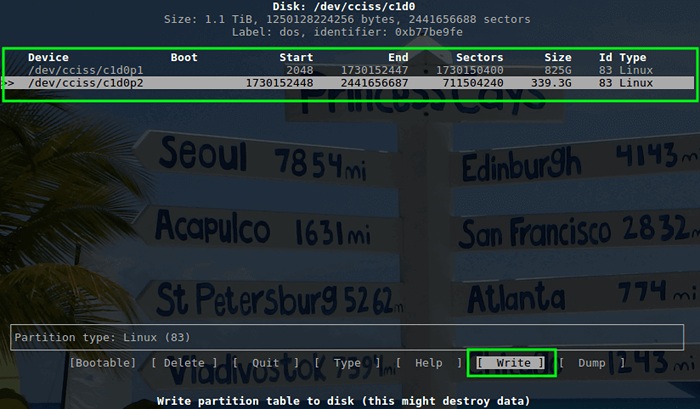 Napisz zmiany w partycjach
Napisz zmiany w partycjach Po potwierdzeniu, wyświetl i kliknij '[ Zrezygnować ]' wyjść z cfdisk. CFDisk wyjdzie i sugeruje się, aby użytkownik dwukrotnie sprawdzał proces partycjonowania za pomocą „lsblk” Komenda.
Zauważ na obrazie poniżej dwóch partycji, „c1d0p1” I „c1d0p2”, pokazać się na wyjściu lsblk potwierdzenie, że system rozpoznaje nowe partycje.
# lsblk
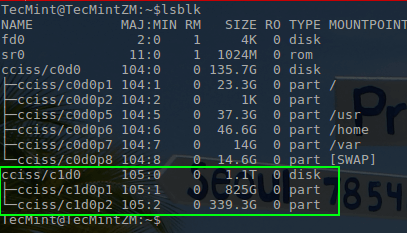 Potwierdź partycje ZONEMINDER
Potwierdź partycje ZONEMINDER Teraz, gdy partycje są gotowe, muszą zapisać do nich system plików i zamontować na Zone Minder system. Wybrany typ systemu plików to preferencje użytkownika, ale wiele osób zdecydowało się na korzystanie z systemów plików, takich jak ext2 i zaakceptuj potencjalną utratę danych dla wzrostu prędkości.
Ten przewodnik będzie użył ext4 Z powodu dodania dziennika i rozsądnej wydajności zapisu i doskonałej wydajności czytania ext2/3. Obie partycje mogą być formowane z „MKFS” narzędzie za pomocą następujących poleceń:
# mkfs.ext4 -l "zm_videos"/dev/cCiss/c1d0p1 # mkfs.ext4 -l „zm_images”/dev/cCISS/c1d0p2
Kolejnym krokiem w tym procesie jest uporczywe montaż nowych partycji Zone Minder może użyć przestrzeni do przechowywania zdjęć i filmów. Aby udostępnić pamięć w czasie rozruchu, należy dodać wpisy do „/etc/fstab” plik.
Aby wykonać to zadanie, „Blkid” Polecenie z uprawnieniami root będzie używane.
# BLKID/Dev/CCICS/C1D0P1 >>/ETC/FSTAB # BLKID/Dev/CCICS/C1D0P2 >>/ETC/FSTAB
Ważny: Upewnij się, że podwójnie '>>' ' Używany jest symbol! To napisze poprawne Uuid informacje do plik trwałych montażu.
Będzie to jednak wymagało sprzątania. Wprowadź plik z edytorem tekstu, aby wyczyścić niezbędne informacje. Informacje na czerwono są tym, coBLKID„Wstaw do pliku. Na początkowo formatowanie nie będzie poprawne, aby system mógł odpowiednio zamontować katalogi.
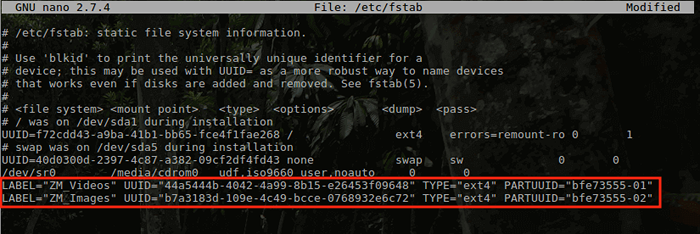 Zamontowane partycje strefeminder
Zamontowane partycje strefeminder Pozycja na czerwono jest tym, co dwojeBLKID„Polecenia powyżej umieszczone w pliku. Ważnymi częściami tego wyjścia są Uuid I TYP smyczki. Format pliku FSTAB jest różny. Format będzie musiał być następujący:
W tym przypadku punktem górowym będą dwa katalogi Streone Minder dla zdjęć i nagranych wydarzeń, system plików - ext4, Opcje domyślne, 0 - zrzut i 2 dla kontroli systemu plików.
Poniższy obraz ilustruje, jak konfiguruje plik FSTAB tego konkretnego systemu. Zwróć uwagę na usunięte podwójne cytaty wokół typu systemu plików i Uuid!
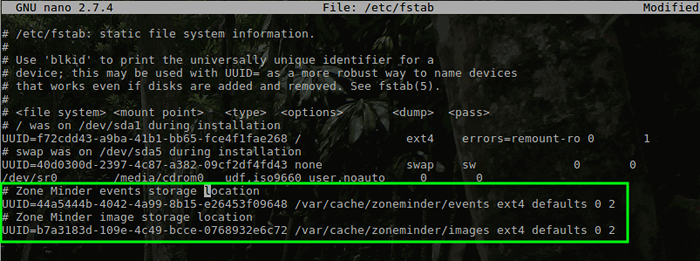 Strefy Directories
Strefy Directories Pierwszy katalog '/var/cache/streMinder/zdarzenia„jest większą partycją na tym systemie i będzie używana do rejestrowanych zdarzeń. Drugi katalog '/var/cache/ZONEMINDER/Images„Będzie używany do zdjęć. Po wprowadzeniu odpowiednich zmian w tym pliku zapisz zmiany i wyjdź z edytora tekstu.
Zone Minder utworzy już te foldery podczas instalacji, więc należy je usunąć przed montażem nowych partycji.
Ostrożność, Jeśli przestrzega tego artykułu na temat systemu Minder Strefy Strefe, to polecenie usunie wszystkie zapisane zdjęcia! Sugeruje się, aby zamiast tego przenosić pliki.
Usuń te katalogi za pomocą następującego polecenia:
# rm -rf/var/cache/streMinder/Events, Images
Po usunięciu katalogów foldery muszą zostać utworzone i zamontowane na nowej przestrzeni dysku. Uprawnienia wymagają również ustawiania, aby umożliwić Zone Minder do odczytu/zapisu do nowych lokalizacji pamięci. Użyj następujących poleceń, aby to osiągnąć:
# Mount -a # mkdir/var/cache/zoneminder/obrazy, zdarzenia # montowanie -a (może być potrzebne do montażu katalogów po odtworzeniu na nowym dysku) # chown www-data: www-data/var/cache /ZONEMINDER/Images, Events # chmod 750/var/cache/streMinder/Images, Events
 Twórz katalogi Minder Zone
Twórz katalogi Minder Zone Ostatnim krokiem jest rozpoczęcie Zone Minder Przetwarzaj ponownie i rozpocznij dalszą konfigurację systemu! Użyj następującego polecenia, aby ponownie uruchomić strefę Minder i zwrócić uwagę na wszelkie błędy, które mogą wyświetlać.
# SystemCtl Start ZoneMinder.praca
W tym momencie, Zone Minder będzie przechowywać obrazy/zdarzenia do znacznie większego systemu pamięci MSA podłączonego do tego serwera. Teraz nadszedł czas, aby rozpocząć dalszą konfigurację Zone Minder.
Następny artykuł przyjrzy się, jak skonfigurować Monitors Zone Minder do interfejsu z kamerami IP w tej konfiguracji laboratorium.
- « Jak blokować urządzenia pamięci USB w serwerach Linux
- Guider - System szeroki analizator wydajności Linux »

